Cómo abrir y guardar documentos
Puede crear un documento nuevo o abrir uno ya guardado. La apertura de un documento muestra en la ventana Editor de textos el contenido de un archivo seleccionado.
Cuando guarda un documento se almacena su contenido en un archivo. Puede guardar el documento en su archivo original o en uno nuevo.
Puede optar por que el Editor de textos mantenga un archivo que contenga la versión guardada anteriormente de un archivo cada vez que se guarde un archivo durante la sesión en uso.
Para crear un documento nuevo
Cuando inicia el Editor de textos se crea un documento nuevo llamado (SIN TÍTULO). Para escribir texto en el documento, véase Introducción de texto. Cuando guarde el documento, proporcione un nuevo nombre de archivo.
Después de finalizar un documento, puede crear otro mediante el comando Nuevo.
Elija Nuevo en el menú Archivo.
Se vacía la ventana Editor de textos y se crea un nuevo documento. Si no ha guardado el documento actual, aparece un cuadro de diálogo que permite hacerlo.
Para guardar un documento en un nuevo archivo
-
Elija Guardar como, en el menú Archivo.
El cuadro de diálogo Guardar como muestra los archivos y carpetas situados en la carpeta abierta. Puede almacenar el documento en la carpeta abierta, en una subcarpeta o en la carpeta que especifique.
Si ha utilizado la opción Ajuste de línea, el cuadro de diálogo incluye una opción adicional para el manejo de los finales de línea. Si Ajuste de línea está desactivado, el cuadro de diálogo omite esta opción (véase Uso del Ajuste de línea).
Figura 12–2 Cuadro de diálogo Guardar como
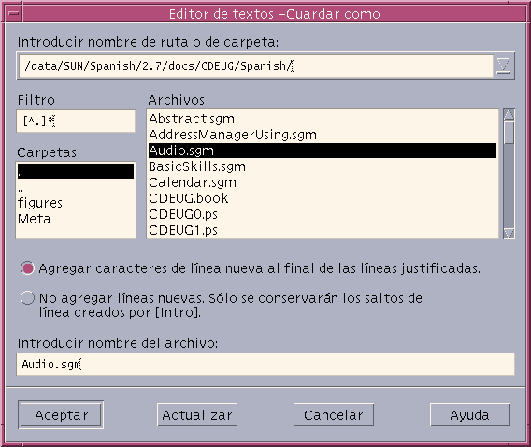
-
Opcional. Si no desea guardar el archivo en la carpeta abierta, elija una subcarpeta o indique una carpeta diferente.
-
Para una subcarpeta, seleccione la subcarpeta en la lista Carpetas y pulse Intro.
-
Para una carpeta diferente, utilice el icono ir arriba (..) para cambiar de carpeta o escriba su ruta en el campo Introducir nombre de ruta o de carpeta.
-
-
Escriba un nuevo nombre de archivo en el campo Introducir nombre del archivo.
-
Pulse Intro o haga clic en Aceptar.
Nota –
Para guardar el documento en un disquete, elija /floppy/nombre_disquete mediante el botón de menú Introducir nombre de ruta situado al final del campo de texto. Introducir un nombre en el campo de texto Introducir nombre del archivo y haga clic en Aceptar.
Para guardar un documento en el archivo original
Elija Guardar, en el menú Archivo, para guardar el trabajo y continuar editando el documento.
Si utilizó Ajuste de línea, el cuadro de diálogo Guardar incluye una opción adicional para el manejo de finales de líneas (véase Uso del Ajuste de línea).
Apertura de un documento
Puede abrir un documento de las siguientes maneras:
-
Abra el documento en el Editor de textos.
-
Seleccione el icono del archivo en el Gestor de archivos y elija Abrir en el menú Seleccionada del Gestor de archivos.
-
Haga doble clic en el icono del archivo en el Gestor de archivos.
-
Arrastre el icono del archivo hasta el control Editor de textos, en el Panel frontal.
Para abrir un documento desde el Editor de textos
-
Elija Abrir en el menú Archivo.
El cuadro de diálogo Abrir un archivo muestra los archivos y carpetas de la carpeta abierta. Puede examinar los documentos listados o cambiar a una nueva carpeta para localizar otros archivos del sistema.
Figura 12–3 Cuadro de diálogo Abrir un archivo
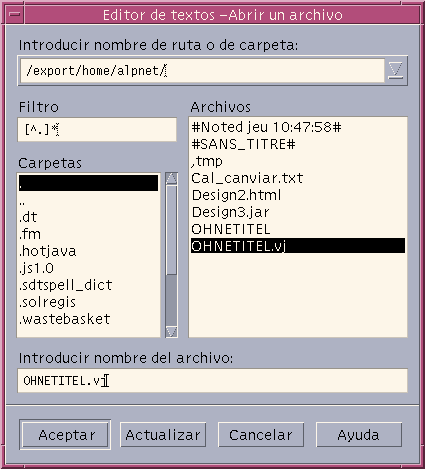
-
Seleccione el nombre del documento que desea abrir o escriba el nombre del documento en el campo Introducir nombre del archivo.
-
Pulse Intro o haga clic en Aceptar.
Nota –Puede también utilizar este método abreviado: haga doble clic en el nombre del documento en el cuadro de diálogo.
Nota –Para guardar un archivo desde un CD-ROM o disquete elija /cdrom/nombre_cd o /floppy/disquete_nombre mediante el botón de menú Introducir nombre de ruta o de carpeta, situado al final del campo de texto. Seleccione el nombre del archivo y haga clic en Aceptar.
Para abrir un documento desde el Gestor de archivos
-
Visualice el icono de archivo del documento en una ventana del Gestor de archivos.
Figura 12–4 Icono de archivo del documento

-
Abra el documento de una de las maneras siguientes:
-
Haga doble clic en el documento.
-
Seleccione el documento y luego elija Abrir en el menú Seleccionada del Gestor de archivos.
-
Trabajo con versiones de copia de seguridad
Puede optar por que el Editor de textos mantenga un archivo que contenga la versión guardada anteriormente de un archivo, cada vez que lo guarde. Para hacerlo utilice el elemento de menú Copia de seguridad al guardar del menú Opciones. El valor de configuración predeterminado es que no esté seleccionado, de forma que cada vez que ejecute el Editor de textos, este valor vuelve al predeterminado.
Cuando se guarda un archivo con la opción Copia de seguridad al guardar, el Editor de texto copia primero el archivo original con un nuevo nombre de archivo (el nombre del archivo antiguo con un carácter de porcentaje añadido “%”) y luego guarda el archivo editado con el nombre de archivo original.
Para recuperar la versión de copia de seguridad de un archivo
Puede volver a la versión anterior de un archivo que le interese de la forma siguiente:
-
Elija Abrir en el menú Archivo.
El Editor de textos muestra el cuadro de diálogo Abrir un archivo.
-
Busque la carpeta que contiene el archivo que le interesa y seleccione el nombre del archivo correspondiente que tiene un carácter de porcentaje “%”.
El Editor de textos abre el archivo.
-
Utilice el comando Guardar como del menú Archivo para sobrescribir el archivo original.
El archivo original ahora contiene el contenido de la versión anterior.
- © 2010, Oracle Corporation and/or its affiliates
